ワードプレスをインストールする方法【エックスサーバー使用】

こんにちは、パワフル母ちゃんみゆきです^^
Xサーバーの契約と新規ドメインの取得が完了したら
いよいよブログ作りの地盤を作って行きましょう!
その為にはワードプレス(WordPress)をインストールする必要があります。
これがないとブログ初心者の方はブログ難民になってしまいますよー!なんと、Googleのおエライさんも『ワードプレスはいい』っと言っています!
右も左もわからない初心者は迷わずワードプレスを使いましょう^^
その前に!まだXサーバーの契約もドメインも取得していないぞーって方います?
その場合は先にそちらを済ませておきましょうね^^
下記クリックで好きな項目に移動します^^
【エックスサーバー】wordpressをインストールする方法の動画
動画で解説しています!
【エックスサーバー】wordpressをインストールする方法
1.エックスサーバーのサーバーパネルにログインします。
ホームページの下のWordPressという項目のWordPress簡単インストールをクリックします。
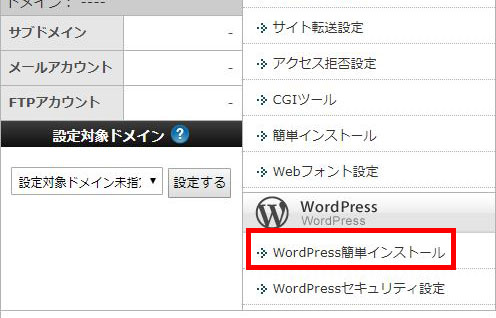
2.自分のドメイン一覧が表示されるので
ワードプレスをインストールしたいドメインを選択します。
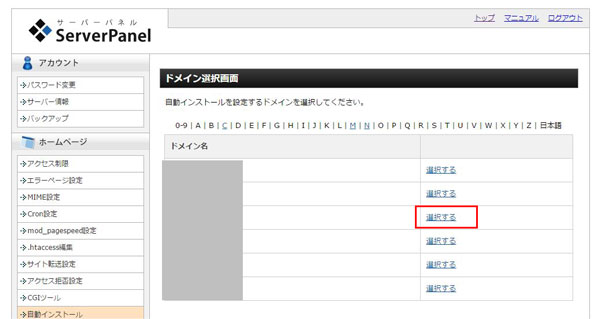
3.WordPressのインストールを選択し必要事項を入力します。
ブログ名は後で変更できますのでまだブログ名が決まっていない人は
〇〇のブログなど適当な名前を付けておきましょう。
ユーザー名は原則、後で変更できませんので予め決めておいた方がいいですね。
(ちょっとした小技でユーザー名を変更する事は可能です。)
ここで注意したいのが、ユーザー名を『admin』という名前にしない事!!
昔はユーザー名をadminにする人が多かったので
このIDを狙ってハッキングされるという事件が起きました!
なので、adminは避けておいた方が無難です^^
(ちなみにadminとは管理者という意味です。)
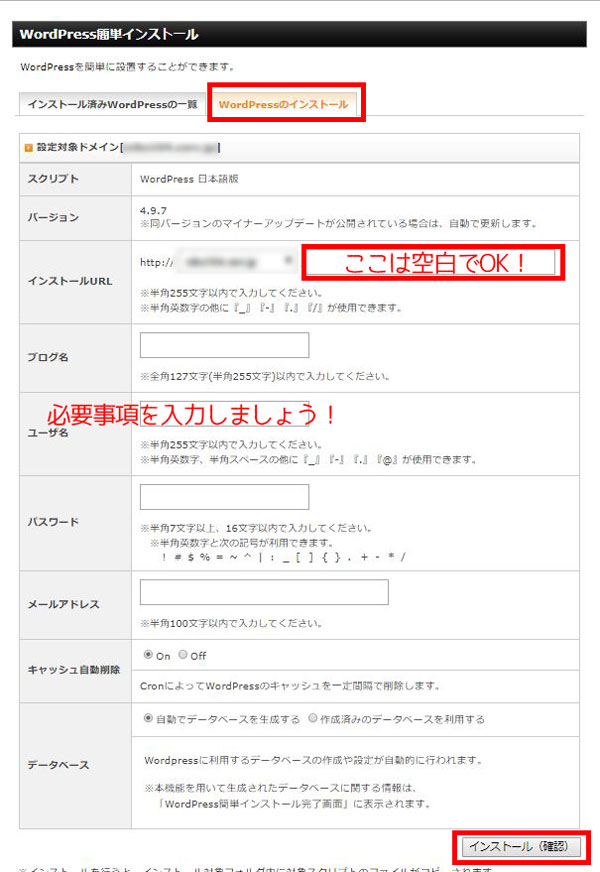
インストール(確認)をクリックしたら
ユーザー名やパスワードなどの確認画面が表示されます。
そこにあるURLをクリックするとこのような画面が現れます。
先程設定したユーザー名とパスワードを入力してログインをクリックしてみましょう。
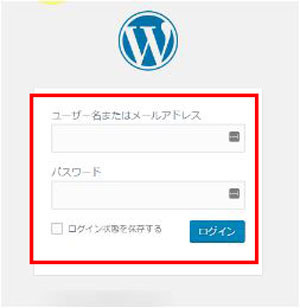
6.このような画面に切り替わればワードプレスは無事にインストールされています。
インストール直後はまだ管理画面に入れない事がありますので
入れない場合は少し時間を置いてアクセスしてみて下さいね。
そして、この画面になったら忘れずにブックマークしておきましょうね!
後でどこからログインするんだーーー!!っと大騒ぎになります。(笑)
(いや、私だけかもですが…。。)
ちなみに、ブックマークするのを忘れてページを閉じちゃった(T_T)
という方はhttp://自分のドメイン/wp-admin/にアクセスすると
5のログイン画面にたどりつけます^^
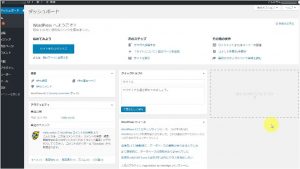
これでワードプレスのインストールは完了です!!
次はブログの外観を整えていきましょう^^
その為に必要なWordPressのテンプレートのインストール方法をご紹介しますね!
ブログのパーマリンクは適当に決めてはいけませんよー!
初心者が10万円稼ぐ為にやる事をまとめていますw↓









コメントはここからお願いします^^